Guiden visar hur installationen sker av plugin till webbläsaren Chrome men likheterna är stora oavsett om annan webbläsare används eller om installationen sker på mobil.
Ladda hem MetaMask
Gå till Metamask.io, scrolla ner till ”Supported Browsers” och klicka på den browser du vill installera MetaMask i. Utöver webbläsarna nedan kan MetaMask även användas som app på Android och iOS.
OBS - Ladda enbart ner programvaran via Metamask.io. Detta för att vara säker på att korrekt mjukvara laddas hem. Av samma orsak bör inte MetaMask installeras via fil som skickas via mail eller liknande.

Chrome Web Store kommer att öppnas och följande visas högst upp. Klicka på ”Lägg till” och godkänn sedan att tillägget installeras.

2. Börja skapa en plånbok
Efter automatisk nedladdning och installation (30 sek – 2 minuter) kommer MetaMask att öppnas i en ny flik i webbläsaren. Se bild nedan.
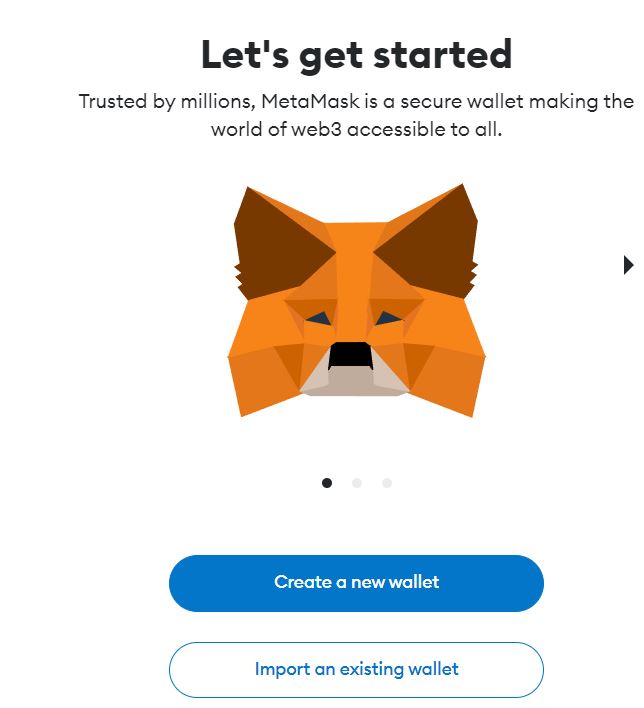
Välj ”Create a new wallet” om du vill installera en ny plånbok. Hur ”Import an existing wallet” fungerar förklaras längre ner i guiden.
3. Eventuellt godkänna dataanvändning
MetaMask kommer nu att fråga om information får samlas in ”to better understand how our users interact with MetaMask. Detta är alltså inte ett användarvillkor utan enbart en fråga. Oavsett om ”I agree” eller ”No thanks” väljs så kan plånboken installeras och användas.
4. Skapa lösenord
Välj ett lösenord på minst 8 tecken, bekräfta lösenordet samt klicka i rutan att du förstått att MetaMask inte kan återställa lösenordet. Klicka på ”Create a new wallet”.
Skulle du tappa bort detta lösenord kan du fortfarande komma åt din kryptovaluta genom att använda en seedphrase (se nästa steg).

5. Spara ner seedphrase
I steget ”Secure your wallet” rekommenderas starkt att du klickar på ”Secure my wallet”. Det innebär att plånbokens seedphrase visas och kan sparas ner. Det går visserligen att hoppa över detta steg och spara ned seedphrase vid ett senare tillfälle. Det rekommenderas däremot inte.

En plånboks seedphrase kan liknas med dess huvudnyckel. Med dessa ord går det att nå alla tillgångar i plånboken, även via andra kryptoplånböcker. Det är även seedphrase som används om du glömmer bort det lösenord som du angav vid installation av MetaMask.
Se till att ingen tittar på skärmen och klicka därefter på ”Visa Seed-ord” för att visa dessa ord. Det ser ut som på bilden nedan, men med andra ord än just dessa.

6. Spara seedphrase
Skriv ner orden, i korrekt ordning, och förvara dem på en säker plats. De bör inte sparas lättillgängligt på datorn, på Dropbox eller liknande. Förvara orden lika säkert som du skulle förvarat bankdosa och dess PIN-kod. Skulle någon komma över denna seedphrase kan samtliga tillgångar stjälas utan att du har någon möjlighet att få ersättning.
7. Bekräfta seedphrase
För att säkerställa att du sparat ner orden behöver det, i nästa steg, bekräftas. I detta exempel ska alltså rutorna 3, 4 och 8 fyllas i med orden famous, laugh och recipe. Klicka därefter på ”Bekräfta”.

En informationsruta kommer nu att visas som poängterar hur viktigt det är att ALDRIG dela denna seedphrase med någon. Klicka på ”Got it” för att gå vidare.
Orsaken att seedphrase visas i denna guide är för att förtydliga hur de ser ut. Det är även möjligt att kopiera dem för att testa hur en existerande plånbok kan importeras i MetaMask. Dessa ord, i exemplet ovan, ska ALDRIG användas för en egen plånbok då samtliga som har tillgång till dessa ord kan nå plånbokens tillgångar.
8. Fäst tillägg
Genom att fästa tillägget i browsern blir det mer lättillgängligt och kan direkt interagera med olika blockkedjebaserade funktioner. Som bilden nedan visar sker detta genom att klicka på ”pusselbiten” högst upp till höger i Chrome. Klicka därefter på nålen varpå Metamask alltid kommer vara synlig i webbläsarens högra överkant.
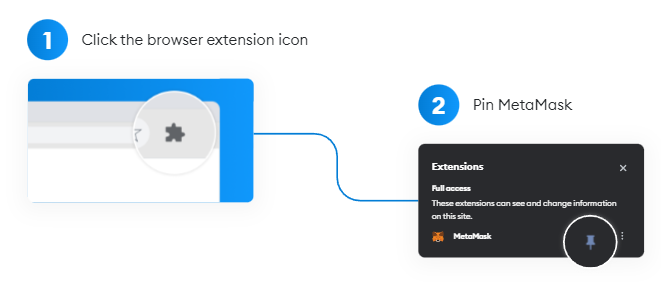
9. Installationen är klar
När installationen är helt klar kommer du automatiskt omdirigeras till plånbokens webbplats. Dessutom visas senaste uppdateringar och information från Metamask. Installationen är nu klar och webbläsaren kan stängas.
10. Prova din seedphrase
Innan du skickar kryptovaluta till din adress på MetaMask rekommenderas att du testar din seedphrase. Detta som en säkerhetsåtgärd i stället för att förlita sig på att alla ord är korrekta och sedan inse, något år senare, att så inte var fallet. Här följer en instruktion på hur detta går till.
- Kopiera och spara din publika adress
Din publika adress visas under ”Account 1” högt upp på MetaMask. Genom att klicka på adressen kopieras den automatiskt. Spar den sedan i ett dokument.

- Högerklicka på MetaMask ikonen i webbläsaren
- Välj ”Ta bort från Chrome”
- Installera MetaMask enligt steg 1 – 2 ovan
- Importera plånbok
När bilden nedan visas väljs ”Import an existing wallet”

Klistra in orden i korrekt ordning. Om de kopieras, med enbart ett mellanslag mellan orden, kan de klistras in i första rutan varpå de automatiskt anges i följande rutor. Välj därefter ett lösenord och fortsätt installationen enligt instruktionerna ovan.
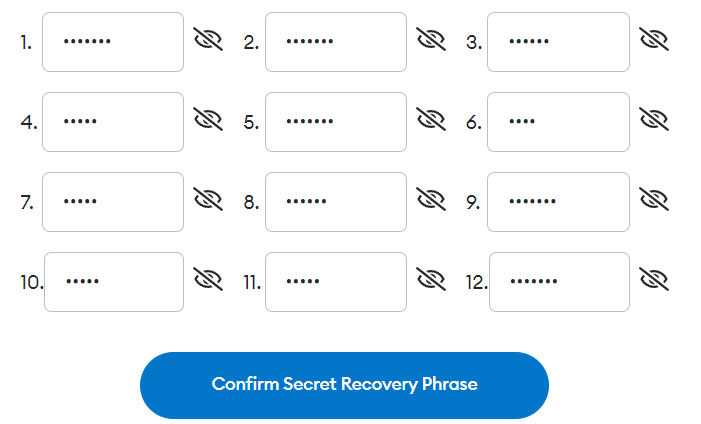
- Kontrollera adress
Kontrollera nu plånbokens publika adress och jämför denna mot den du sparat innan avinstallation genomfördes. På detta sätt är du säker på att din sparade seedphrase stämmer mot din aktuella plånbok.
Lägg till nätverk
När MetaMask installerats kommer enbart inställningar för Ethereums blockkedja att vara förinställda. Vill du hantera kryptovalutor på exempelvis Optimism, BNB Chain, Ethereum Classic eller Polygon behöver inställningar för dessa nätverk anges. På MetaMask supportsida rekommenderas att webbplatsen chainlist.wtf används för detta ändamål.
- Gå till chainlist.wtf
- Anslut MetaMask
Klicka på ”Connect Wallet” uppe till höger på webbplatsen och godkänn förfrågan i MetaMask som i detta läge kommer att aktiveras.
- Anslut kedja
Sök upp den blockkedja du vill interagera med och klicka på ”Add Chain”. MetaMask kommer att aktiveras och genom att klicka på ”Approve”, i MetaMask, godkänns inställningarna för den tillagda blockkedjan. MetaMask kommer även fråga om du vill byta till den nyligen tillagda kedjan vilket rekommenderas för att kontrollera att allt fungerar.
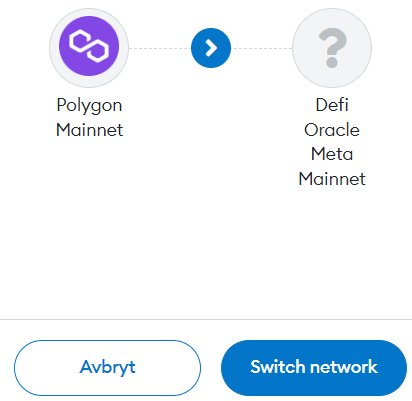
- Byta mellan kedjor
Öppna MetaMask genom att klicka på ikonen i webbläsaren. Klicka på nätverksnamnet till höger om rävikonen. På bilden nedan står det ”Ethereums huvudnätverk”.
En rullista kommer då visas med de kedjor som lagts till. I detta fall Ethereum, Polygon och Defi Oracle Meta.
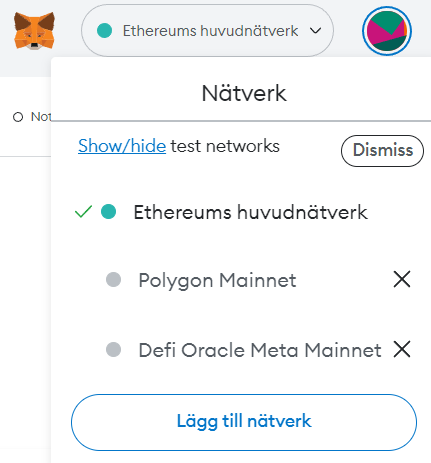
Testa med test-pengar
Vill du prova att använda MetaMask utan att riskera egen kryptovaluta? Ett sätt är att använda så kallade ”Test Tokens”. Dessa används enbart på testnät och är alltså inte betalningsmedel. De är därmed bra att använda för att prova på att skicka kryptovaluta via MetaMask.
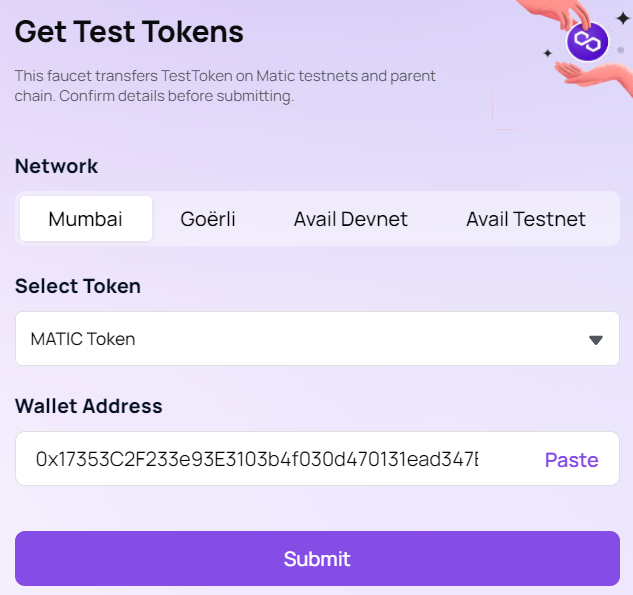
Exempel:
Installera Mumbai nätverket, se rubriken ”Lägg till nätverk”. Gå sedan till https://faucet.polygon.technology/ och ange din plånboksadress. I detta exempel är det 0x17353C2F233e93E3103b4f030d470131ead347EF. Ange Mumbai och klicka på Submit. Inom 1-2 minuter kommer adressen att få testtokens som kan skickas till andra adresser.
Välkommen in – i web3!


